| �G�N�Z�����H�m�@>�@�G�N�Z�����H�m2016 |
�ꂩ�����̓��t���ȒP�ɓ��͂�����
�@
�u�A���f�[�^�̍쐬�v���g���ƊȒP�ł��u�z�[���v�^�u�́u�t�B���v���u�A���f�[�^�̍쐬�v���g���ƁA�w����܂ł̘A���������t���ȒP�ɓ��͂��邱�Ƃ��ł��܂��B |
|
| Excel 2016/2013/2010/2007 | |
�@
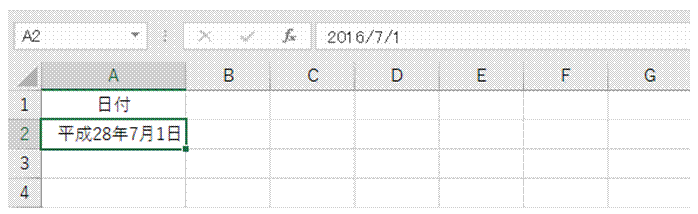 |
�@��_�ƂȂ���t��I�����Ă����܂� |
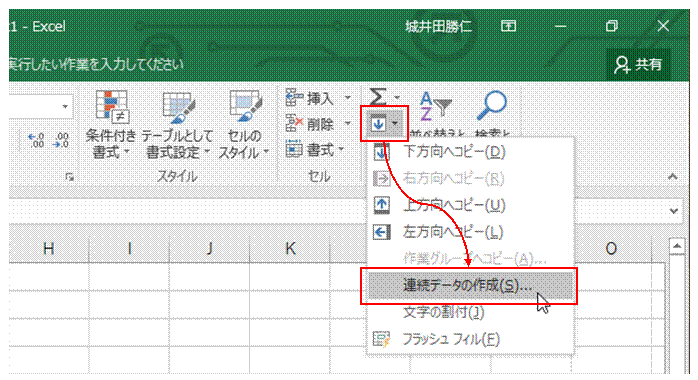 |
�A�u�z�[���v�^�u�́u�t�B���v����u�A���f�[�^�̍쐬�v��I�т܂��@ |
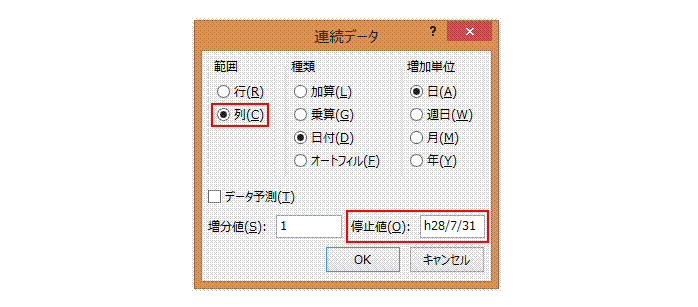 |
�B�u�͈́v���u��v�ɂ��āA�u��~�l�v�ɖ����̓��t����͂��܂��u��~�l�v�ɓ��͂�����t�́A���̂悤�Ɍ����N�������w�肷�邱�Ƃ��ł��܂��B |
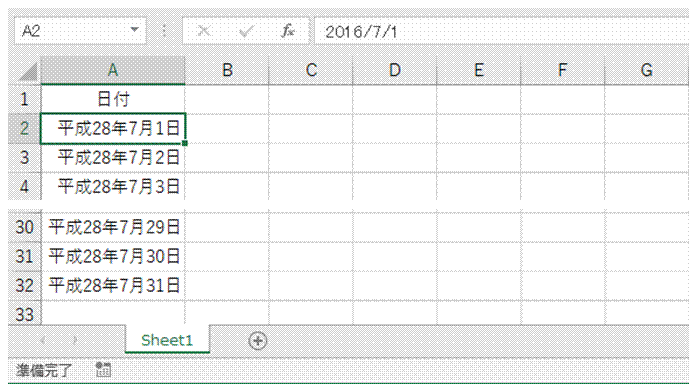 |
�C�uOK�v���N���b�N����ƁA�w����܂ł̘A���������t���܂Ƃ߂ē��͂���܂� |
�@
|
|
�֘A���鑼�̃y�[�W |
|
�e���̖��������₭���͂�����
�y�������������t�f�[�^���A���N���܂Ƃ߂ē��͂�����
���N���̓��t���܂Ƃ߂ē��͂�����
���t�ƈꏏ�ɗj�����\��������
���t��j���t���ŕ\��������
�����̔����j���ŏW�v������
���t�f�[�^���A�����Ɨj���̕\���ɂ�����
�y�j���Ɠ��j���̍s��F����������
�y����F����������
���j����ԐF�ŁA�y�j����F�ŕ\������
�s�{�b�g�e�[�u�����g���āA�j���Ńf�[�^�͂�����
�����t���������g���āA�y�j���Ɠ��j���A�j�Փ���F��������
�j�����Ɏ��Ǝ��{�����̍��v�����߂���
�X�P�W���[���\�̓y����h��Ԃ�����
�j���Ńf�[�^���܂Ƃ߂���
�x�Ɠ���ԐF�œh��Ԃ� |
�@
�@